使用OneNote将图片转文字的教程
2023-09-06 05:05:00作者:02502攻略网
Microsoft OneNote是微软系统的自带软件,用户可以使用它来获取信息以及作为多用户之间协作工具,想必大家还不知道该软件另有一个神奇的功能吧!那就是它可以轻松将图片转为文字,使用该软件之后,你就可以将任意文字内容或书籍内容拍成照片上传到onenote中,这样就能在电脑上转换它了,还不需要下载第三方工具,步骤简单,快来看看小编是如何操作的吧!
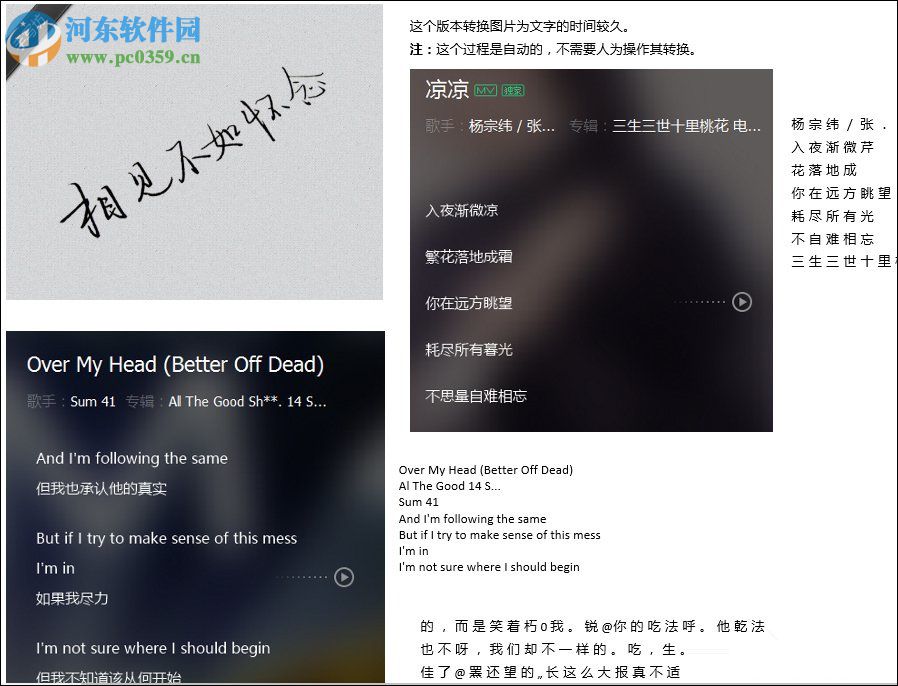
方法步骤:
1、准备好图片,可以是网上下载的,也可以是自己拍摄的。
PS:像素越清晰效果越好。
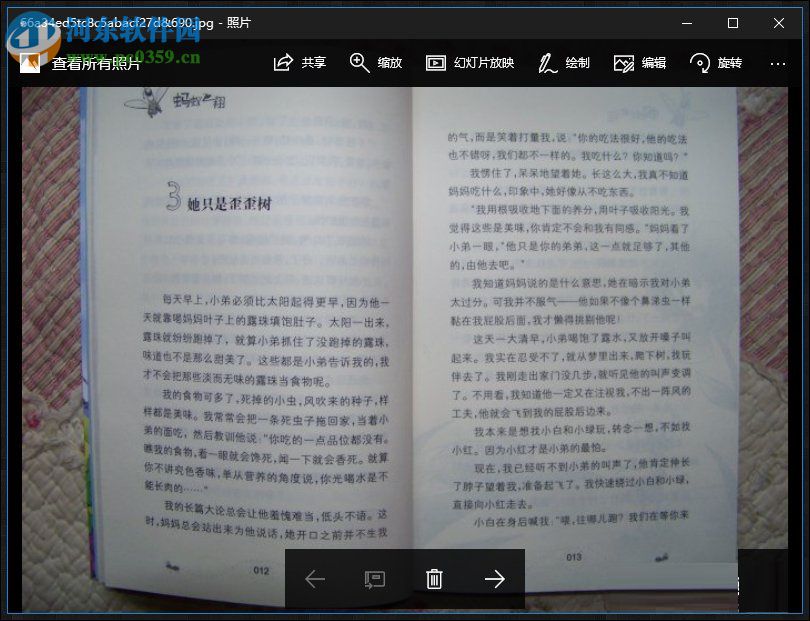
2、在office办公区域中找到该软件,双击运行。
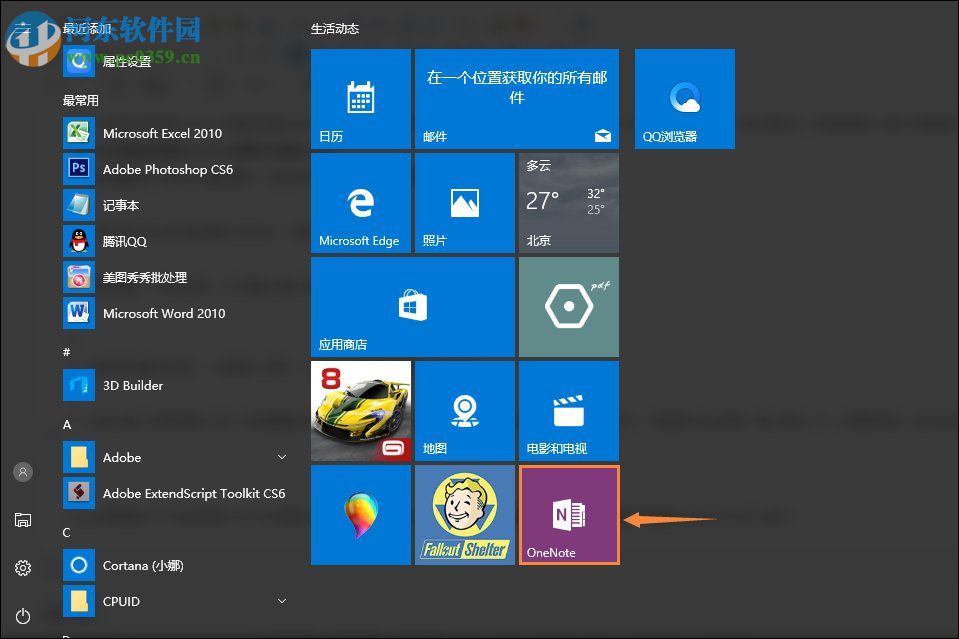
3、在软件的界面中随意创建一个笔记,单击“+页面”就可以了。
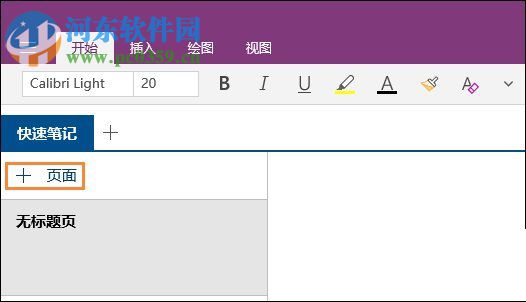
4、在软件菜单栏中找到“插入”选项,单击它,选中自己需要转换的图片即可。
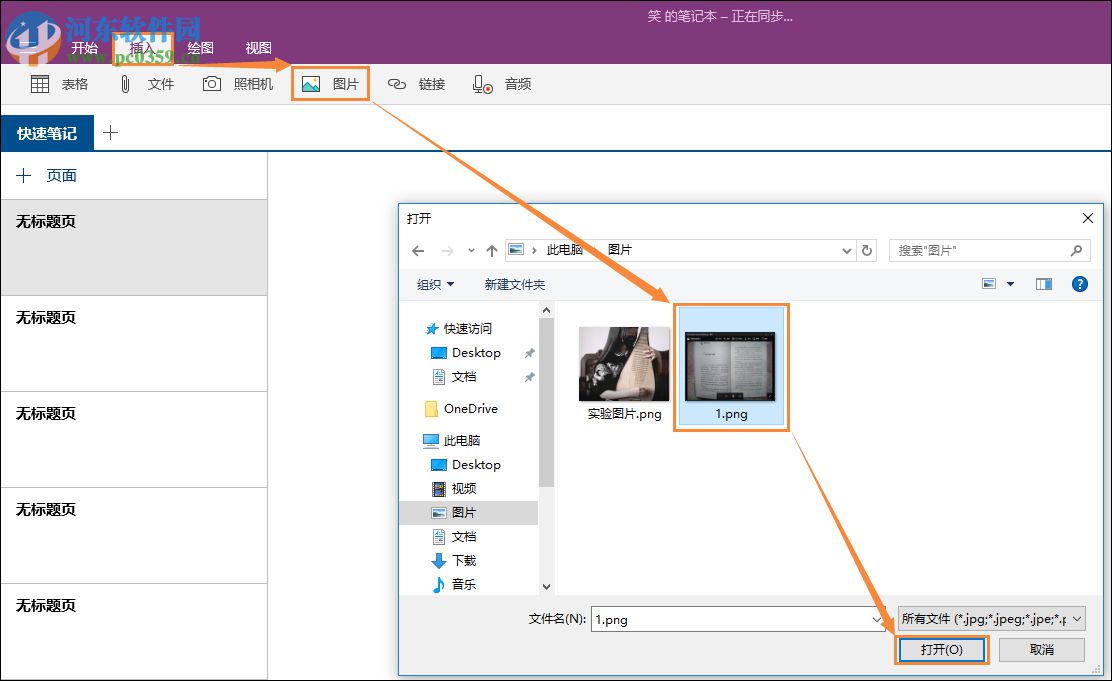
5、插入完成之后可能需要等待一会儿,然后就在图片上单击鼠标右键,依次点击“图片”-“”。接着在窗口右边的看爆出将它粘贴过去,使用鼠标单击“复制文本”选项,完成后直接使用快捷键“ctrl+v”选项就可以了。
PS:若是没有复制文本选项则还需要耐心等待,证明图片为转换好。
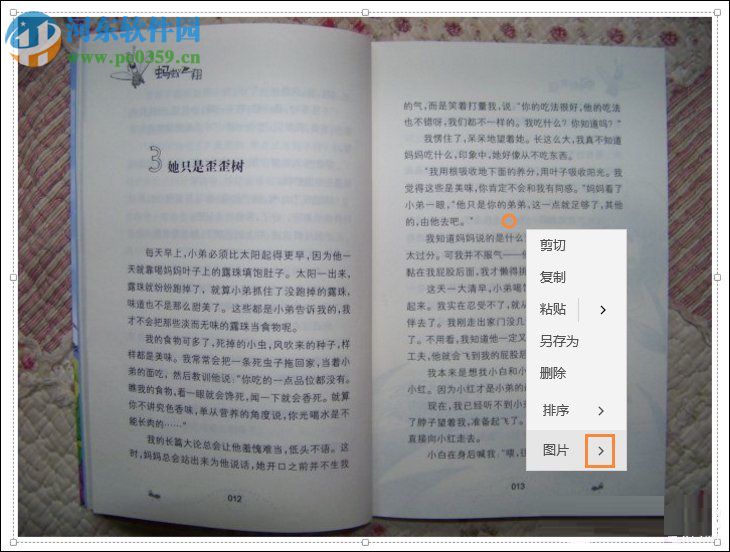
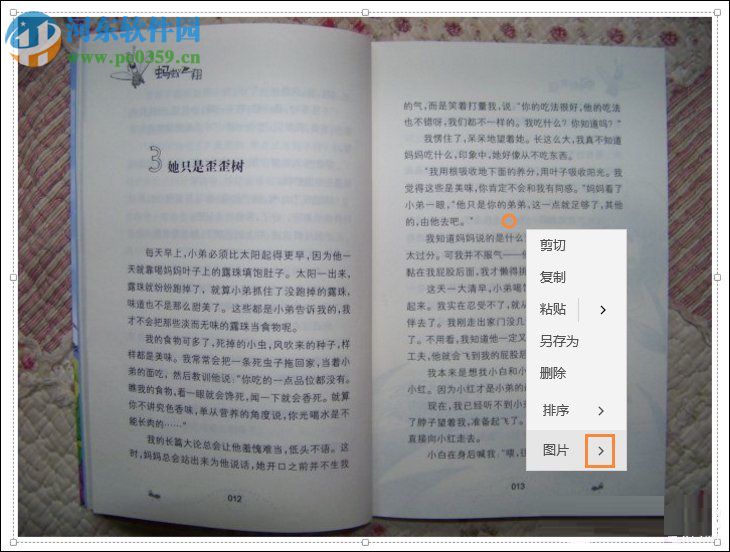
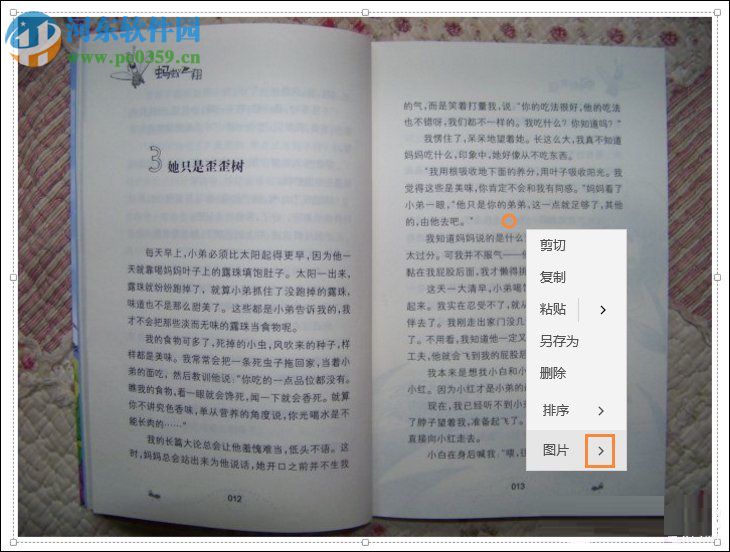
通过以上步骤就可以在onenote软件中将图片转换成文字了。大家在使用本教程时注意最后一个步骤一定要多等待一下,该软件时自动转换的,因此系统不会发出提示窗口。希望以上步骤对大家有所帮助!

